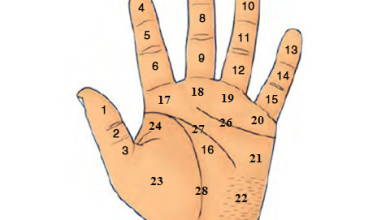Hướng dẫn Theo dõi công nợ theo đối tượng, công nợ theo Hóa đơn, công nợ theo Công trình, công nợ theo Hợp đồng, Tuổi nợ trên phần mềm Smart Pro
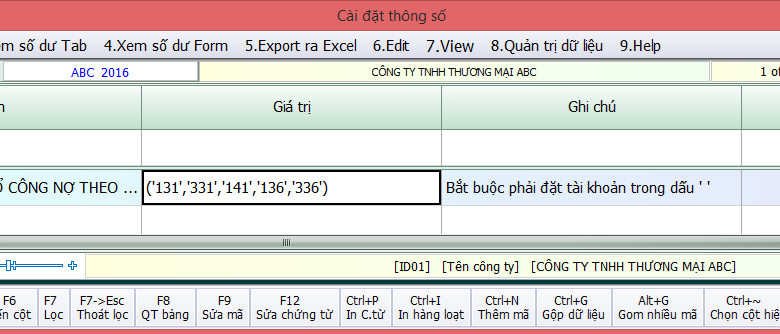
Contents
8.1 .Theo dõi công nợ theo đối tượng, theo hóa đơn, theo Công trình, Hợp đồng, Tuổi nợ.
8.1.1. Công nợ theo đối tượng
Từ Đối tượng ở đây có thể là Người mua,Người bán,Nhân viên . . .vv
Khai báo
1.Cài đặt thông số
Vào Nhập phát sinh => Khai báo thông tin => Cài đặt thông số =>
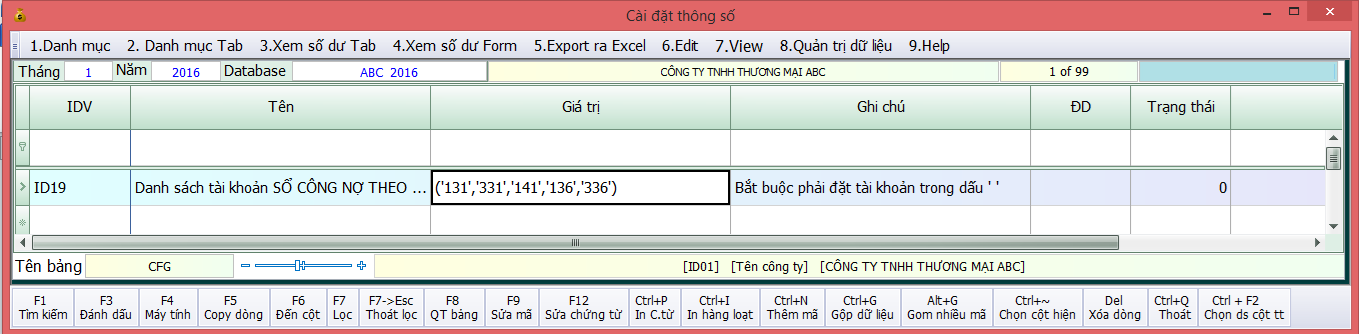
Tại dòng ID19 bạn khai báo những tài khoản nào bạn muốn theo dõi công nợ chi tiết theo đối tượng
Chú ý cách khai báo,tài khoản được đặt trong dấu ‘ ‘ và cách nhau dấu phảy và danh sách tài khoản đặt trong ngoặc.
2.Khai báo số dư
Vào Hệ thống danh mục => Công nợ => 01.Công nợ theo đối tượng để khai báo số đầu kì. Khai báo giống như tôi đã hướng dẫn trên trên mục 2.2.3 Khai báo số đầu kì công nợ tôi đã hướng dẫn ở trên.
3.Nhập phát sinh
Khi nhập phát sinh thì bạn phải đưa mã đối tượng vào mã đối tượng pháp nhân nợ hoặc mã đối tượng pháp nhân có
– Nếu tài khoản nợ là 131 thì ĐTPN Nợ là mã khách hàng. hoặc tài khoản nợ là 141 thì ĐTPN Nợ là mã người tạm ứng
– ví dụ : bán hàng chưa thu tiền
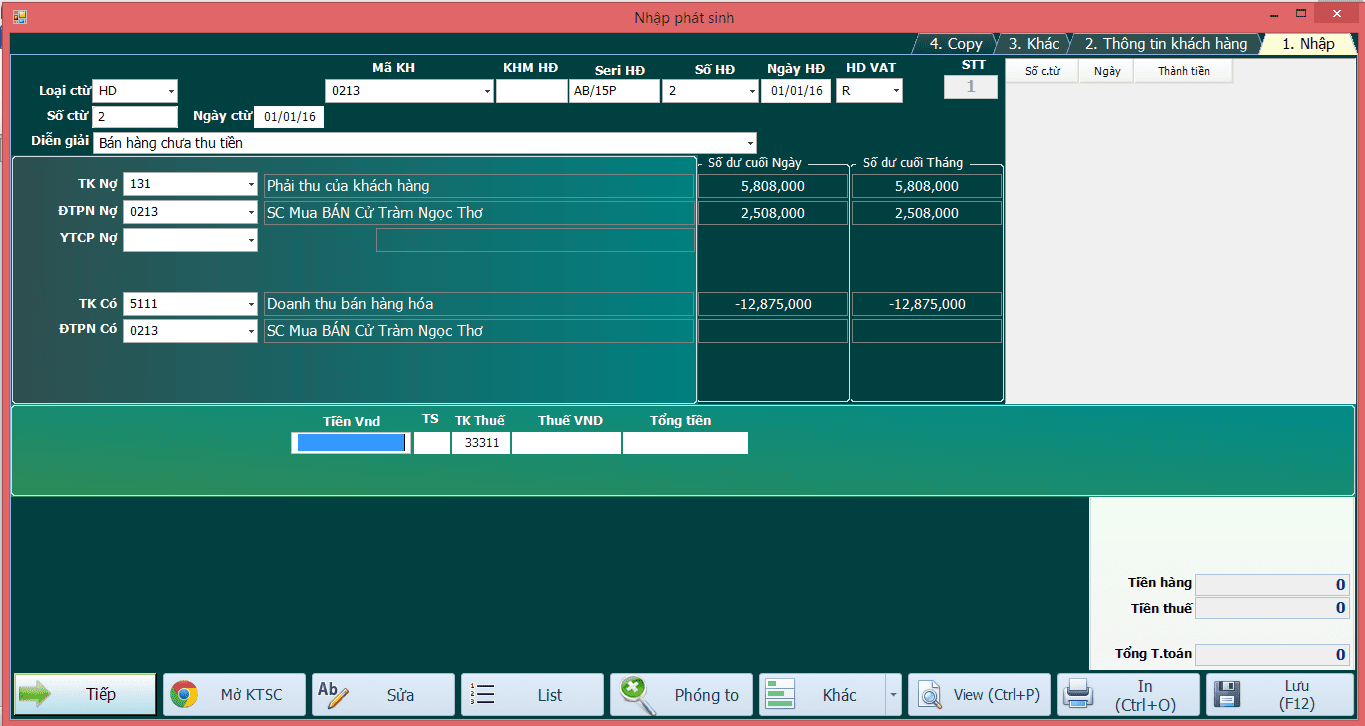
- ví dụ : khách hàng trả tiền
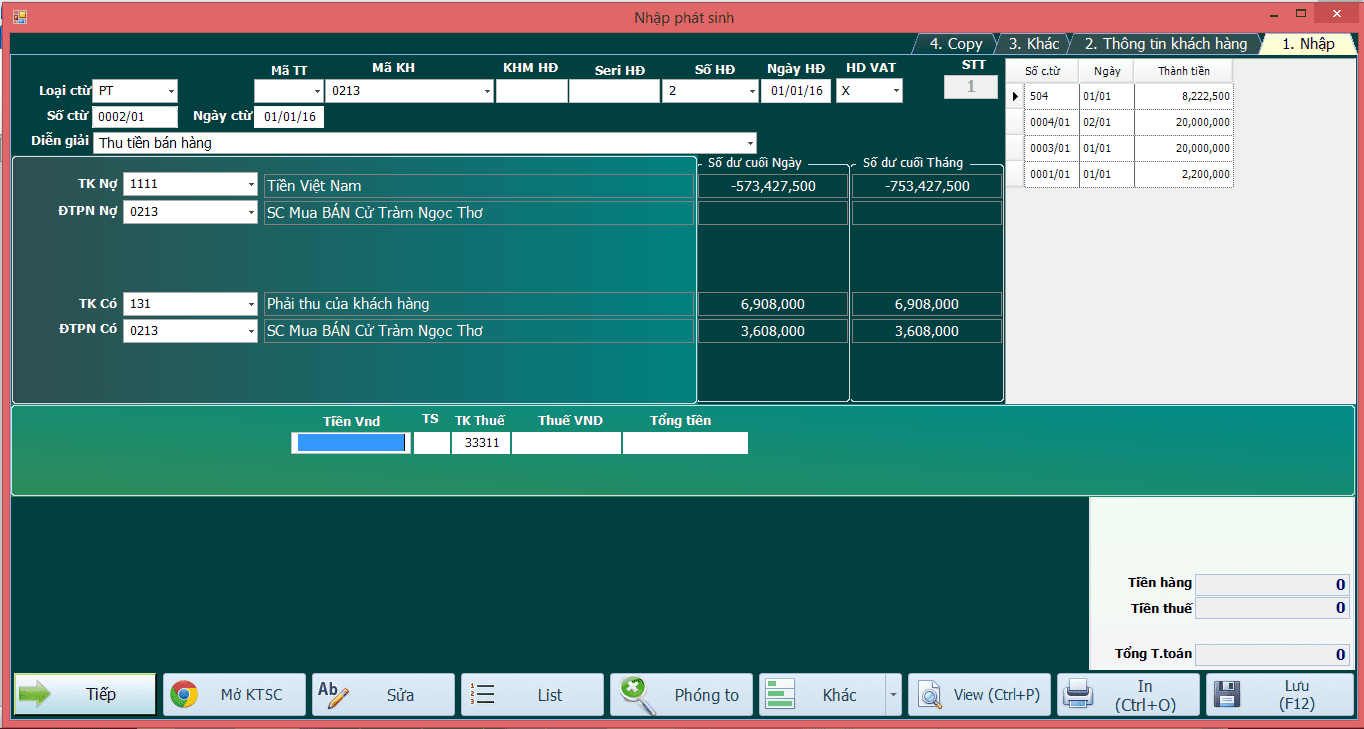
4.Theo dõi công nợ:
Để theo dõi công nợ chúng ta vào mục sổ công nợ vào Tab 1.Theo đối tượng ở đây ta có thể chọn mục in sổ chi tiết hoặc tổng hợp để xem công nợ của khách hàng hoặc nhà cung cấp để theo dõi. Ở mục 1 in sổ chi tiết công nợ theo đối tượng (Excel) Smart đã bổ sung thêm chức năng mới giúp chúng ta xem công nợ và sửa dễ dàng hơn . Ở đây ta cũng chọn tháng muốn xem công nợ, sau đó Gõ tài khoản công nợ muốn xem sau đó ta ấn vào nút XEM TỔNG HỢP Smart sẽ hiện ra 1 bảng thể hiện công nợ của tất cả đối tượng của TK công nợ ta vừa chọn VD 131
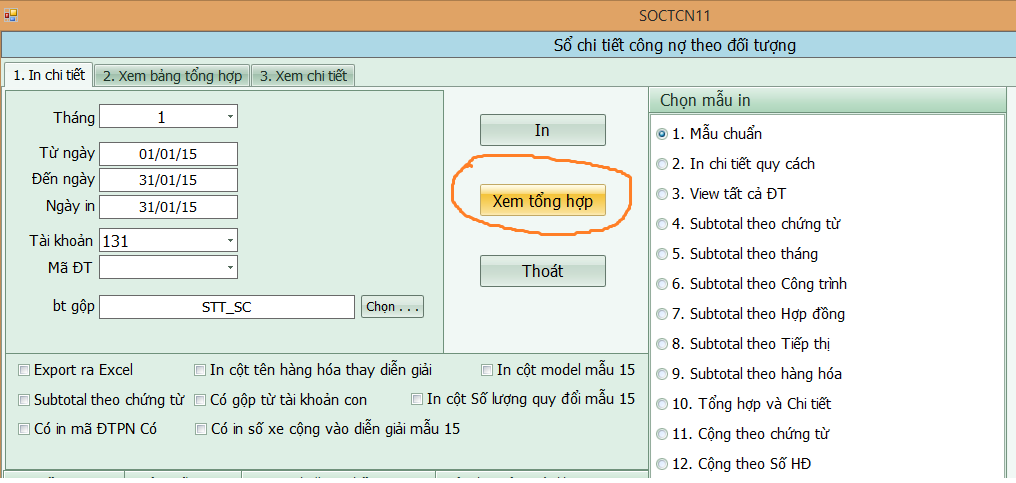
. Sau đó ta muốn xem phát sinh chi tiết của 1 đối tượng nào ta chỉ việc ấn F12 Smart sẽ mở 1 bảng thể hiện các phát sinh của đối tượng đó. Nếu thấy một chứng từ nào sai ta có thể F12 sửa trực tiếp tại đây.
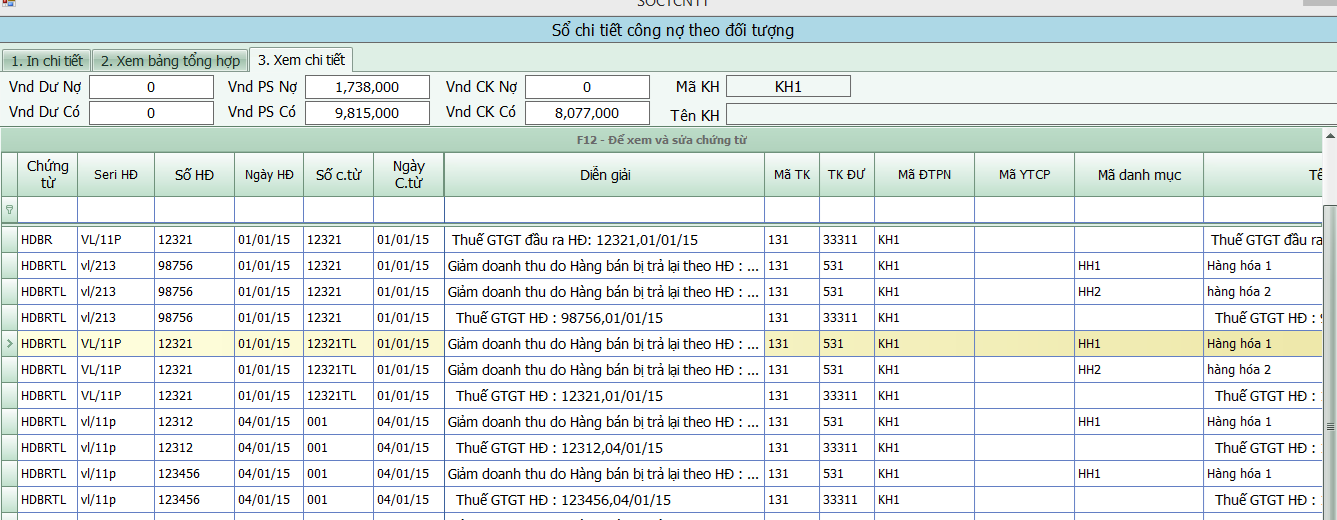
8.1.2. Công nợ theo đối tượng và công trình
Để theo dõi công nợ theo công trình bạn làm như sau.
– Vào mục C.Sổ công nợ theo đối tượng và công trình khai báo số dư cho từng công trình
– Vào cài đặt thông số sửa dòng “Theo dõi công nợ theo từng công trình sửa thành T
– Vào cài đặt thông tìm dòng 44 (Danh sách tài khoản công nợ theo công trình) để khai báo các tài khoản theo dõi công nợ theo công trình ví dụ (‘131′,’141′,’331’)
-Khi nhập phát sinh tới ô [Công trình] bạn phải nhập mã công trình vào.
Khi in báo cáo chọn Sổ công nợ chọn Chi tiết của một đối tượng vào công trình hoặc Tổng hợp theo đối tượng và công trình
Nếu ô mã công trình chưa hiện ra . Bạn vào [Danh mục các loại chứng từ] . Tới Cột [Màn Hình Nhập]. Thêm chữ MA_CT vào cuối hoặc vào C.Công cụ tiện ích =>8.Thêm cột vào CSDL chọn mục
thêm tự động mã công trình rồi thêm bảng thêm cột thì pm sẽ tự động thêm vào mã công trình các phiếu nhập phát sinh.
8.1.3. Sổ công nợ theo đối tượng và hóa đơn và tuổi
8.1.3.1 Theo dõi công nợ theo từng hóa đơn
– Vào mục G.Sổ công nợ theo đối tượng và hóa đơn khai báo số dư đầu kỳ cho từng hóa đơn
– Vào [cài đặt thông số] dòng Theo dõi công nợ theo từng hóa đơn sửa thành T.
– Vào [cài đặt thông số] sửa dòng Danh sách các tài khoản Sổ công nợ theo hóa đơn khai báo những tài khoản mà bạn muốn theo dõi ví dụ : (‘131’,’331′)
– Khi nhập phát sinh tới ô Mã TT (mã thanh toán) nếu là mua (bán) hàng thì nhập là NO nếu là thanh toán trả tiền hàng thì nhập là TT.
-Khi in báo cáo chọn mục Sổ công nợ => Chi tiết của một đối tượng theo hóa đơn
*Lưu Ý : Nếu ta muốn khi thanh toán phần mềm tự động trừ tiền số hóa đơn theo thứ tự từ phát sinh trước đến phát sinh sau. Thì khi nhập phát sinh thu tiền hoặc khách hàng trả tiền tại ô số hóa đơn ta chỉ việc nhập chữ A
8.1.3.2.Theo dõi công nợ theo tuổi
Cách khai báo.
– Vào Cài đặt thông số chọn dòng số 9 (Theo dõi công nợ theo từng hóa đơn) sửa thành T
– Vào Cài đặt thông số tới dòng số 11 (Danh sách tài khoản Sổ công nợ theo hóa đơn) khai báo những tài khoản dùng để theo dõi công nợ theo hóa đơn. Ví dụ (‘131′,’331’)
– Vào cài đặt thông số tới dòng 35 (Theo dõi công nợ theo tuổi) sửa thành T
8.1.4. Sổ Công nợ theo đối tượng và hợp đồng
Để dõi dõi công nợ theo hợp đồng bạn làm như sau
– Vào mục Hệ thống danh mục => Công nợ => Sổ Công nợ theo đối tượng và hợp đồng khai báo số dư đầu kỳ cho từng hợp đồng.
-Vào cài đặt thông số dòng 10 (Theo dõi công nợ theo hợp đồng) sửa lại thành T
-Vào cài đặt thông số dòng số 22 (Danh sách tài khoản sổ công nợ theo hợp đồng) khai báo những tài khoản theo dõi công nợ theo hợp đồng. Ví dụ (‘131′,’331’)
Khi nhập phát sinh tới ô Số hợp đồng nếu có phát sinh liên quan tới hợp đồng thì bạn phải nhập số hợp đồng vào.
– Tại ô số hợp đồng nhấn F1 để tìm theo tên khách hàng,F4 để tìm theo số hợp đồng.
Khi in báo cáo chọn Sổ công nợ => chọn mục Chi tiết của một đối tượng và hợp đồng hoặc Tổng hợp theo đối tượng và hợp đồng
8.1.5. Sổ công nợ theo đối tượng và chứng từ:
Khai báo và in sổ các mục tương ứng
*Xem video hướng dẫn theo dõi công nợ trên phần mềm kế toán Smart Pro 5.0